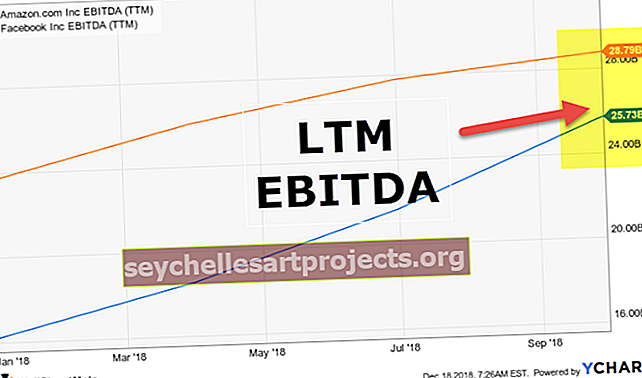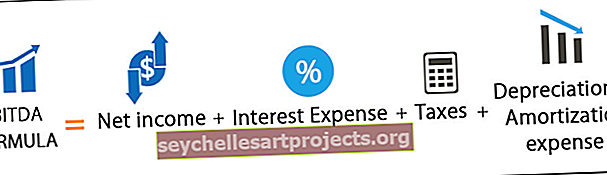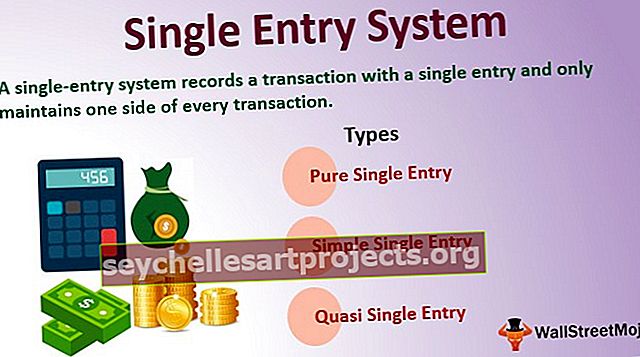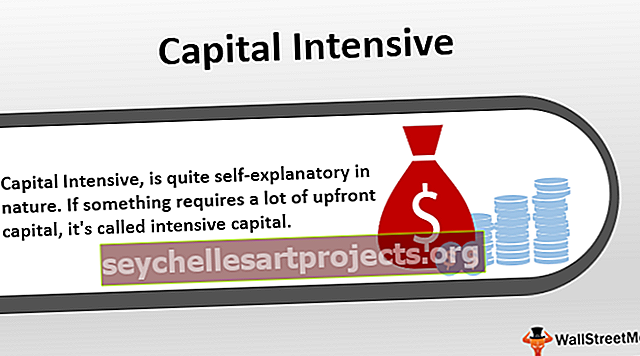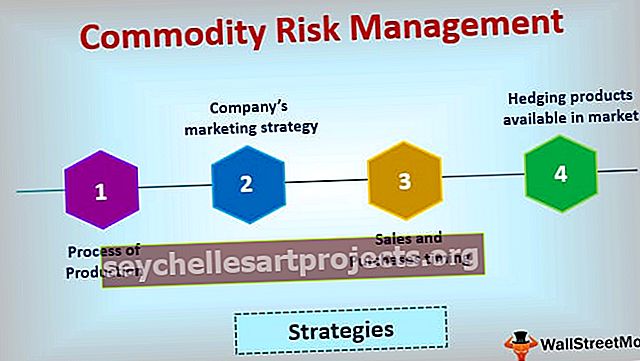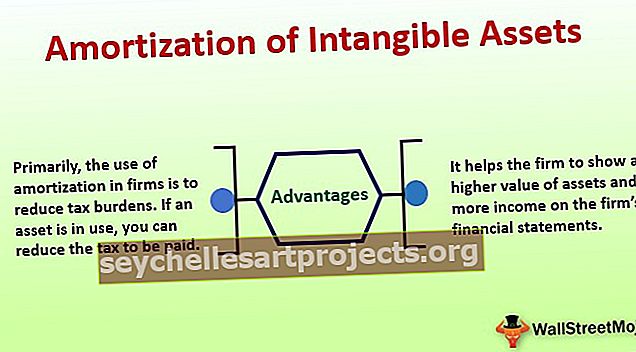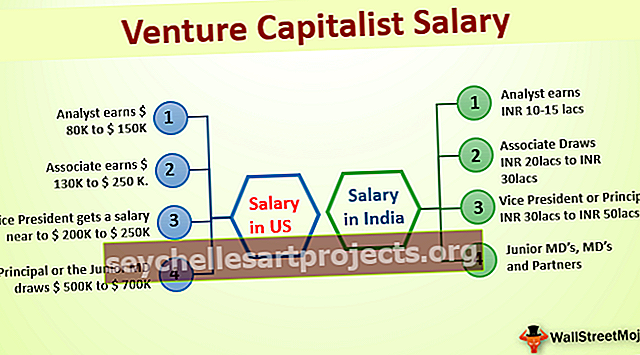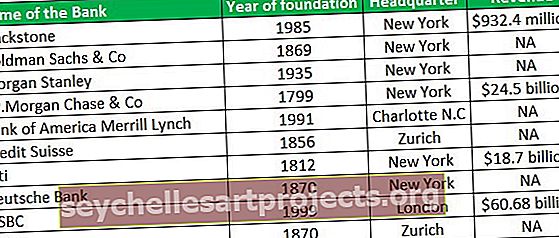Làm trơn theo cấp số nhân trong Excel (Đơn giản, Nhân đôi, Nhân ba) | Làm thế nào để làm gì?
Làm mịn theo cấp số nhân được thực hiện dựa trên quan sát dữ liệu và theo công thức, đó là một công việc tẻ nhạt để làm như vậy nhưng excel đã cung cấp cho chúng ta một công cụ có sẵn để sử dụng kỹ thuật này, sau khi chọn dữ liệu, chúng ta cần chuyển đến tab Dữ liệu và sau đó phân tích dữ liệu nơi chúng ta sẽ tìm thấy kỹ thuật làm mịn theo cấp số nhân.
Làm trơn theo cấp số nhân trong Excel là gì?
Làm mịn theo cấp số nhân là một trong 3 phương pháp dự báo bán hàng hàng đầu được sử dụng trong các số liệu thống kê. Làm mịn theo cấp số nhân là một phương pháp dự báo thực tế hơn để có được bức tranh tốt hơn về doanh nghiệp.
- Logic làm trơn theo hàm mũ sẽ giống như các phương pháp dự báo khác nhưng phương pháp này hoạt động trên cơ sở các hệ số trung bình có trọng số. Dữ liệu càng cũ thì nó càng có ít trọng lượng hơn hoặc ít ưu tiên hơn và đối với dữ liệu mới hơn hoặc đối với dữ liệu có liên quan, nó có mức độ ưu tiên hoặc trọng lượng cao hơn.
- Mặc dù Làm mịn theo cấp số nhân được xem xét đến chuỗi dữ liệu cũ, nó ưu tiên cho các quan sát hoặc chuỗi dữ liệu gần đây nhất.
Các kiểu làm mịn theo cấp số nhân trong Excel
Chủ yếu có 3 loại Làm mịn theo cấp số nhân có sẵn trong Excel.
- Làm trơn hàm mũ đơn giản / đơn: Trong kiểu này, α (alpha) gần với giá trị bằng không. Khi α (alpha) gần bằng 0 có nghĩa là tốc độ làm mịn diễn ra rất chậm.
- Làm mịn theo hàm mũ kép: Phương pháp này phù hợp để phân tích dữ liệu hiển thị nhiều chỉ báo xu hướng hơn.
- Làm mịn ba hàm mũ: Phương pháp này phù hợp với dữ liệu hiển thị nhiều xu hướng hơn và cũng mang tính thời vụ trong chuỗi.
Tìm Làm mượt theo cấp số nhân trong Excel ở đâu?
Làm mịn theo cấp số nhân là một phần của nhiều công cụ Phân tích dữ liệu trong excel. Theo mặc định, nó không hiển thị trong excel. Nếu excel của bạn không hiển thị công cụ Phân tích dữ liệu thì hãy làm theo các bài viết cũ của chúng tôi để bỏ ẩn Công cụ phân tích dữ liệu.
Nếu nó được bỏ ẩn, bạn phải thấy tùy chọn Phân tích Dữ liệu trong tab Dữ liệu.

Nhấp vào Phân tích dữ liệu bạn sẽ thấy nhiều kỹ thuật thống kê. Trong bài viết này, chúng ta sẽ tập trung vào Làm mịn theo cấp số nhân.

Làm thế nào để làm trơn theo cấp số nhân trong Excel?
Dưới đây là các ví dụ để thực hiện Làm trơn theo cấp số nhân trong Excel.
Bạn có thể tải xuống Mẫu Excel làm mịn hàm mũ này tại đây - Mẫu Excel làm mịn hàm mũVí dụ làm trơn theo cấp số nhân # 1 - Dự báo doanh số bán hàng
Chúng ta sẽ thấy một dữ liệu đơn giản để thực hiện dự báo bán hàng cho năm tới. Tôi có dữ liệu doanh thu 10 năm.

Sử dụng Làm mịn theo cấp số nhân, chúng tôi cần dự báo doanh thu.
Bước 1: Nhấp vào tab Dữ liệu và Phân tích Dữ liệu.

Bước 2: Chọn tùy chọn Làm mịn theo cấp số nhân.

Bước 3: Đối với Phạm vi đầu vào, chỉ định các điểm dữ liệu có sẵn. Phạm vi dữ liệu của chúng tôi là B1: B11.

Bước 4: Hệ số giảm chấn sẽ làm mịn đồ thị và các giá trị phải nằm trong khoảng từ 0 đến 1. Về mặt kỹ thuật, nó là 1 - α (alpha). Tôi đã đề cập đến 0,3 như là hệ số giảm xóc.

Bước 5: Vì chúng tôi đã chọn tiêu đề của mình cũng như trong Phạm vi đầu vào, chúng tôi cần đánh dấu vào hộp kiểm Nhãn.

Bước 6: Bây giờ chọn phạm vi hiển thị phạm vi đầu ra. Tôi đã chọn cột tiếp theo của dữ liệu hiện có tức là C2.

Bước 7: Bây giờ chúng ta cần cho biết liệu chúng ta có cần một biểu đồ để biểu diễn dữ liệu bằng đồ thị hay không. Nó luôn luôn là một thực tiễn tốt để biểu diễn dữ liệu bằng đồ thị. Vì vậy, hãy chọn Đầu ra biểu đồ.

Bước 8: Chúng ta đã hoàn thành tất cả các trường. Bấm vào Ok để nhận kết quả.

Giải thích: Chúng tôi đã đặt Hệ số giảm xóc thành 0,3 và alpha trở thành 0,7. Điều này cho thấy các giá trị gần đây (giá trị doanh thu những năm gần đây) có trọng số là 70% và đối với các giá trị tương đối cũ có trọng số là 30%.
Một biểu đồ cho thấy ít nhiều cùng một xu hướng trong phương pháp này. Vì không có giá trị trước đó cho năm 2007 nên excel không thể tính giá trị được làm mịn và giá trị được làm mịn của chuỗi dữ liệu thứ hai luôn bằng điểm dữ liệu đầu tiên.
Ví dụ làm trơn theo cấp số nhân # 2 - Xu hướng dự báo tại các yếu tố bán phá giá khác nhau
Chúng tôi sẽ dự báo xu hướng ở các yếu tố phá giá khác nhau. Đối với ví dụ này, tôi đang sử dụng dữ liệu xu hướng bán hàng hàng tháng.

Nhập các số này vào trang tính excel theo chiều dọc.
Bước 1: Nhấp vào tab Dữ liệu và Phân tích Dữ liệu.

Bước 2: Chọn tùy chọn Làm mịn theo cấp số nhân.

Bước 3: Đối với Phạm vi đầu vào, hãy chọn chi tiết doanh thu có sẵn trước đó. Hệ số giảm chấn là 0,1.

Bước 4: Bấm vào Ok nó sẽ hiện ra kết quả dự báo nếu Damping Factor là 0.

Bây giờ chạy Exponential Smoothing thêm hai lần nữa bằng cách thay đổi hệ số giảm xóc thành 0,5 và 0,9.
Hệ số bán phá giá @ 0,5

Hệ số bán phá giá @ 0,9

Chúng tôi có cả ba kết quả khác nhau.

Bây giờ chúng ta sẽ vẽ một đồ thị cho nó. Chọn dữ liệu và chuyển đến chèn tab chọn biểu đồ đường.

Biểu đồ sẽ giống như biểu đồ dưới đây. Bạn có thể sửa đổi biểu đồ của mình theo yêu cầu của bạn, ở đây trong biểu đồ này, tôi đã thay đổi Tiêu đề biểu đồ và màu Đường.

Giải trình
- Bây giờ hãy quan sát cẩn thận biểu đồ “khi hệ số giảm dần tăng lên thì đường thẳng hoặc dữ liệu trở nên mượt mà trong biểu đồ”.
- Hệ số giảm xóc là 0,1 có nghĩa là Alpha là 0,9 nên chúng ta có nhiều biến động hơn trong dữ liệu.
- Hệ số giảm xóc là 0,9 có nghĩa là Alpha là 0,1 nên chúng tôi có ít biến động hơn trong dữ liệu.
Những điều cần nhớ về Làm mịn theo cấp số nhân trong Excel
- Giá trị alpha sẽ là 1 - Giá trị bán phá giá và ngược lại.
- Khi giá trị alpha tăng lên, chúng ta có thể thấy nhiều biến động hơn trong các điểm dữ liệu.
- Các nhãn cần được đánh dấu nếu phạm vi đầu vào bao gồm các tiêu đề.
- Giá trị bán phá giá lý tưởng phải là 0,2 đến 0,3.